一、下载Tomcat
下载Windows版本的tomcat,一般是以zip结尾的包,免安装的包,而Linux包虽然解压可以运行,但是缺少service.bat关键文件,无法做成服务形式
下载网站: http://tomcat.apache.org/
二、配置Tomcat
1、将解压版tomcat解压到相应的路径下(如:D:\TomcatServer\ 重命名tomcat为Tomcat1)
2、如果服务器上有多个tomcat,那你必须在D:\TomcatServers\Tomcat1\conf\server.xml中修改端口
<Server port="9071" shutdown="SHUTDOWN"> <Connector port="9091" protocol="HTTP/1.1" connectionTimeout="20000" redirectPort="9061" /> <Connector port="9081" protocol="AJP/1.3" redirectPort="9061" />
3、修改service.bat文件(D:\TomcatServers\Tomcat1\bin\service.bat)该文件中共修改两处即可
①:在文件的开头加入以下设置,分别是java的安装路径、Tomcat的安装路径及服务的名称
SET JAVA_HOME=D:\TomcatServers\Tomcat1\java\jdk1.6.0
SET CATALINA_HOME=D:\TomcatServers\Tomcat1
SET PR_DISPLAYNAME=Tomcat1
②:在文件中部找到以下内容并修改
rem Set default Service name
set SERVICE_NAME=Tomcat7
修改为
rem Set default Service name
set SERVICE_NAME=Tomcat1
4、修改shutdown.bat和startup.bat文件(D:\TomcatServers\Tomcat1\bin\shutdown.bat|startup.bat)这两个文件修改的地方都相同在文件头加入以下内容即可
SET JAVA_HOME=D:\TomcatServers\Tomcat1\java\jdk1.6.0
SET CATALINA_HOME=D:\TomcatServers\Tomcat1
三、将Tomcat加入服务
首先运行Win+R打开运行对话框,输入cmd命令打开控制台,按图下操作就能完成注册
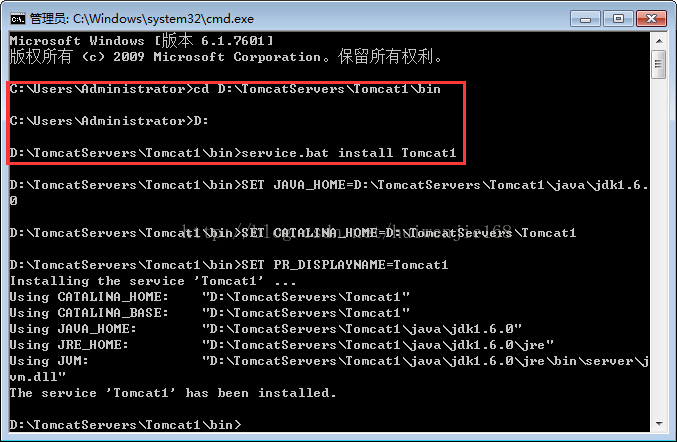
已经成功注册

四、卸载Tomcat服务
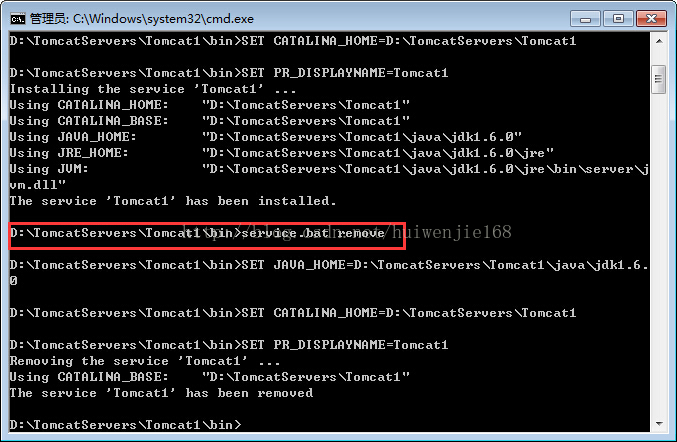
五、安装多个Tomcat服务
①、server.xml中修改端口与第一个不要重复
②、修改service.bat的 SERVICE_NAME 和 PR_DISPLAYNAME 不一样 依次执行上面步骤即可